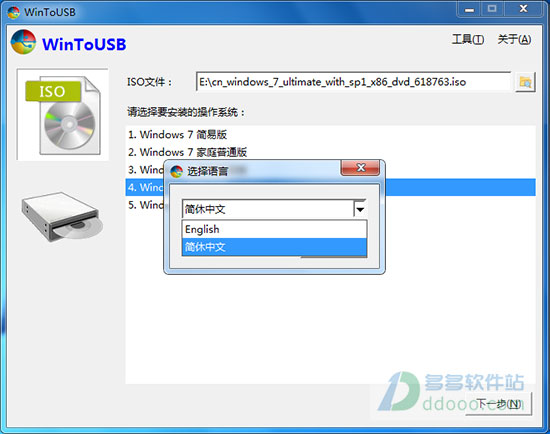
官方介绍
wintousb是一个免费的应用软件。它可以将Windows操作系统从ISO光盘镜像或者CD/DVD光驱安装到USB移动硬盘或者U盘,因此您可以在USB移动硬盘或者U盘上运行Windows操作系统。WinToUSB的另一大功能是用来创建基于WinPE的USB启动盘,它能够帮助您将WinPE启动镜像或启动光盘中的内容迁移到USB移动硬盘或者U盘并保证可以从USB启动。使用 WinToUSB 安装 Windows 的步骤如下
1、点击打开 WinToUSB 安装文件。根据安装提示进行安装,您可以将 WinToUSB 安装到不同的位置。2、连接 USB 目标设备到安装了 WinToUSB 的电脑。
3、以管理员权限运行 WinToUSB 。
4、选择安装源。您可以使用下面的方式选择安装源:
- ISO 镜像文件: 如果您有Windows安装镜像,点击“ISO图标”按钮,最后从打开文件对话框中选择镜像文件。
- CD/DVD 光驱: 如果您有一张 Windows CD/DVD安装光盘,将它插入CD/DVD光驱。当 Windows 识别到光盘后,点击按钮然后从下拉列表框中选中目标CD/DVD光驱。
5、WinToUSB 将扫描安装源并列出可用于安装的操作系统。如果看到您想安装的 Windows 版本请选中它,然后点击“下一步”按钮。
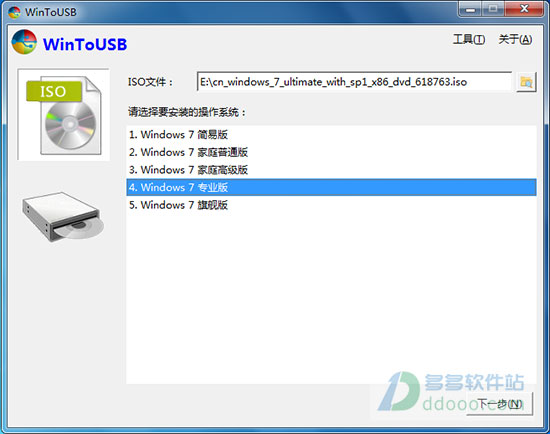
6、从下拉框中选择 USB 目标设备。
7、从分区列表显示控件中选择系统分区和启动分区,被选中的分区将被标记为红色。
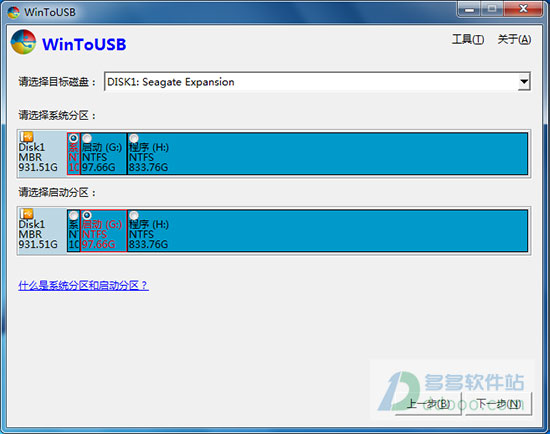
8、点击“下一步”按钮。点击“下一步”后,WinToUSB 将开始安装Windows。
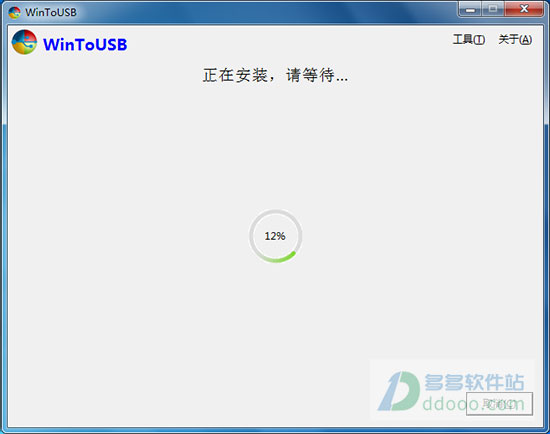
9、安装过程将持续一段时间。安装结束后请重启电脑并且将 BIOS 修改为从安装了 Windows 的 USB 设备启动。
10、Windows 将继续安装过程直到安装结束,在这步中您需要根据 Windows 安装提示完成输入 Windows 产品 KEY 和设置用户名等操作。
wintousb主要特性
1、易于使用的向导界面帮助您将Windows安装到USB移动硬盘或U盘或者创建WinPE启动盘。2、支持从ISO光盘镜像或者CD/DVD光驱安装Windows或者创建WinPE启动盘。
3、支持Microsoft Windows 7/8/8.1/2008 R2/2012/2012 R2以及WinPE 2/3/4/5。
4、使用任意版本Windows 8/8.1 创建Windows To Go USB启动盘。
5、支持MBR和GPT磁盘。
6、不需要安装第三方软件或者库,如WAIK或者WADK。
更新日志
v7.1.1版本1、从 ISO, WIM, VHD, VHDX 或 CD/DVD 驱动器创建 Windows To Go改进
2、将 Windows 11/10/8/7 克隆到 USB 或 Thunderbolt 驱动器作为便携式 Windows
3、使用非认证的 Windows To Go USB 驱动器创建 Windows To Go
4、使用 BitLocker 加密 Windows To Go 以保护您的数据安全
5、创建支持 BIOS 和 UEFI 的 Windows 安装 USB 盘
6、使用任意版本的 Windows 11/10/8/7 和 Windows Server 2022/2019/2016/2012/2010 创建 Windows To Go
7、支持 Thunderbolt 和 非512扇区大小的驱动器
v6.1版本
1、支持Windows 10最新版本 (Windows 10 1809)
2、修改BUG:某些情况下克隆Windows失败
3、修改BUG:某些情况下安装Windows 8/2012失败
4、修改其它小BUG>
下载仅供下载体验和测试学习,不得商用和正当使用。
下载体验
